Содержание
- 1 Айфон не включается – экран постоянно черный
- 2 Запущенное на iPhone приложение зависает во время работы
- 3 Телефон не оказывает никакой реакции на тап клавиш
- 4 Айфон не действует – на экране постоянно светится яблоко
- 5 Читайте также:
- 6 Проверка заряда
- 7 Как вернуть работоспособность iPhone
- 8 Перезагрузка
- 9 Для начала
- 10 Замена батареи
- 11 №1 Проверяем зарядку устройства
- 12 Проблемы в ПО
- 13 Восстановление iPhone
- 14 Проблемы механического происхождения
- 15 Основные факторы
- 16 Полностью села батарея
- 17 Если «пациент скорее мертв, чем жив»
- 18 iPhone 5 заряжается, но не включается
- 19 Если экран темный или не реагирует
- 20 Если устройство все равно не включается или не загружается
- 21 Если устройство включается, но зависает в процессе загрузки
- 22 Дополнительная помощь
Айфон – достаточно хрупкая штука, дабы однажды наступил тот момент, когда смарт перестал включаться. Причин тому может быть масса, но ничто не происходит просто так, все как-то можно объяснить. Возможно вы сели на него сверху в маршрутке, когда тот лежал в заднем кармане ваших джинсов, либо пошел сильный дождь и он намок. Конечно же, если Айфон оказался в доверху наполненной водой ванне, либо упал на асфальт с балкона, вряд ли стоит гадать о причине, и без похода в сервисный центр никак не обойтись.
Но если никаких непредвиденных действий с Айфоном не произошло, скорее всего, совместными усилиями нам удастся его вернуть к жизни. Главное принять во внимание признаки, которые подает аппарат, и с толком использовать их для разрешения проблемы. Нижеприведенные советы применимы для всех версий iPhone — 4, 4s, 5, 5c, 5s, 6, 6s, 6 Plus, 7.
Айфон не включается – экран постоянно черный
Один из самых распространенных симптомов. Экран никак не загорается, и что бы вы не делали, аппарат никак не реагирует. Самая очевидная причина такого поведения девайса – это абсолютно севший аккумулятор или зависшая операционка. Сейчас поговорим о первом случае, второй вариант рассмотрим чуть ниже. Что же делать?
- Возможно, в вашем краю сейчас зима, и очевидная причина преждевременного отключения Айфона – сильный мороз. Да-да, не удивляйтесь, из-за холодов Айфоны часто перестают реагировать на нажатия и выходят временно из строя. Согрейте аппарат в тепле и переходите к следующей итерации.
- Подключите к изделию зарядное устройство и выждите по крайней мере 15 минут. Если с причиной вы не прогадали и не ошиблись, аппарат вскоре включится сам. Иначе переходим к итерации №3.
- Единовременно зажмите кнопки Power и Home (на iPhone 7 нужно зажать Power и «-» громкость). Сохраняйте кнопки в нажатом состоянии 15-20 секунд, пока на экране смартфона не появится светящееся яблоко. Теперь кнопки можете отпускать и выждите примерно одну минуту, пока iOS не запустится полностью.
- Время от времени нужно несколько раз активировать/дезактивировать свитчер silent-режима прежде, чем переходить к итерации №2. Иногда, если одновременный зажим двух кнопок не приносит желаемого действия, это может оказать положительный эффект.
Чем отличается iTunes Match от Apple Music
Если ни одно из описанных выше действий не принесло желаемого результата, причина может быть одна: какая-либо из составных частей аппарата оказалась непригодной, вышел из строя кабель для подзарядки, неисправна сама зарядка. Попробуйте зарядить смартфон с другой зарядки.
Если вы ухмыляетесь, услышав советы по смене зарядки, поверьте — не стоит. Даже родные шнурки от Apple становятся непригодными к использованию, а уж поддельные китайские подделки – и подавно. Часто китайский ширпотреб начинает нагреваться и плавиться непосредственно во время процедуры подачи питания, при чем это касается как стандартных 220V-ных шнуров, так и 12V-ных автомобильных.
Запущенное на iPhone приложение зависает во время работы
Может произойти такая ситуация, когда программа на Айфон перестает функционировать и зависает. При этих обстоятельствах нужно вызвать ее принудительное закрытие и осуществить ее выгрузку из памяти смарта. Для принудительного закрытия программы выполняем следующие шаги: дважды щелкаем на клавише Home, а затем верхним свайпом сворачиваем проблемную программулину.
Телефон не оказывает никакой реакции на тап клавиш
Иногда происходит следующее: Айфон не включается и перестает откликаться на нажатие клавиш. Более того, на дисплее висит скриншот с последней использованной софтины, но выйти из него никак не получается. Если вы попали именно в такую ситуацию, осуществите «жесткую» перезагрузку телефона. Чтобы это сделать, удерживайте нажатыми кнопки Power и Home в течении 10 секунд, что приведет к желаемому результату.
Айфон не действует – на экране постоянно светится яблоко
Случается такое, что Айфон не функционирует, на дисплее то появляется, то исчезает яблоко, и так происходит снова и снова. Как правило, причиной тому – некорректное обновление iOS, кривой взлом или небольшой глюк во время восстановления бэкапа Айфона. Если вам показалось, что Айфону пришел конец, не спешите делать настолько далеко идущие выводы. Вместо этого, давайте попытаемся вернуть его к жизни, а именно путем запуска режима восстановления.
- Запустите на ПК приложение iTunes и подсоедините USB-шнур (к Айфону подсоединять шнур пока не нужно)
- Отключите смартфон, зажав клавиши Power + Home.
- Удерживая нажатой клавишу Home, подсоедините к девайсу USB-шнур.
- Сохраняйте в нажатом состоянии Home, пока на дисплее девайса не появится лого Айтюнс и картинка со штекером.
- На экране ПК появится сообщение, где говорится, что изделие пребывает в восстановительном режиме.
- После этого попросту щелкните кнопку «Восстановить». Запаситесь терпением, поскольку пока аппарат будет восстановлен до factory-параметров, на компьютер должна будет скачаться финальная версия iOS. Во время процедуры загрузки смартфон не будет подавать никаких признаков жизни и просто лежать с потухшим дисплеем. Если даже у вас качественный коннект с сетью, процедура загрузки может занять до получаса времени или даже более. Если у вас слишком медленное подключение к Интернету, эта процедура может никогда не окончиться. Подсоединитесь к надежному вай-фай.
Как разделить жесткий диск Windows 10
Надеюсь, что вам так и не придется прибегать ни к одному из выше перечисленных методов, а ваш Айфон прослужит вам верой и правдой максимально возможный срок.
Читайте также:
Все могут столкнуться с ситуацией, когда Айфон заряжается, но не включается. Возможно, причина поломки – серьезная, и придется ремонтировать смартфон за деньги. Однако в ряде случаев (к примеру, если разъем загрязнен или случился программный сбой) можно устранить неисправность дома, не имея опыта, квалификации и инструментов. Стоит попробовать самостоятельно найти неполадку и вернуть работоспособность телефона.
Проверка заряда
Владельцы Айфонов счастливы в тот момент, когда уровня батареи хватает на рабочий день. Но, увы, такое происходит редко. Но уже к обеду коварные обозначения батареи тают на глазах. Поэтому если выключился Айфон 5S и не включается, вероятно, вы пропустили момент разряда и ваш смартфон просто отключился.
Эту проблему стоит исключить сразу. Подключите смартфон к зарядному устройству или воспользуйтесь беспроводной док-станцией. Если гаджет разряжен, понадобится до 1 часа, чтобы на экране появился логотип или уровень заряда.
Какие еще причины того, почему Айфон отключился и не включается:
Читайте также: Инструкция: как включить подсветку клавиатуры на ноутбуке Asus
- Механическое повреждение, гаджет упал на пол, в него попала вода или произвели неправильный ремонт.
- Смартфон был на морозе, АКБ разрядилось.
- Заводской брак деталей, когда устройство в принципе не может работать с подобными дефектами.
- Нарушена работа ПО iOS.
При подключении устройства к зарядному устройству, проверьте исправность проводов и контактного входа.
Как вернуть работоспособность iPhone
При проблемах с включением и зарядкой первым делом проверьте, есть ли ток в розетках. Далее, если телефон совсем не включается, подключите его к зарядному устройству. В нормальном состоянии гаджет сразу пишет, что заряжается – индикатор горит, значит процесс идет. Помните, что аккумулятор не рассчитан на работу в условиях низких температур. Поэтому нагрейте смартфон перед подключением зарядки, если села батарея на морозе.
Другая ситуация – вы пытаетесь запустить iPhone, который долго был разряжен. Если батарейка села в ноль, нужно подождать 15-60 минут и только потом нажимать кнопку Home или Power.
Смартфон по-прежнему не реагирует – производим жесткую перезагрузку:
- нажимаем кнопки включения и «Домой» одновременно (у девайсов 7 поколения – «Power» и кнопку регулировки громкости)
- ждем 10-20 секунд до появления логотипа Apple на экране гаджета
- отпускаем кнопки – операционная система запустится примерно через одну минуту
Такой способ помогает и при других неполадках. Например, когда висит программа или нет реакции на кнопки.
Когда логотип Эпл то горит, то снова исчезает, нужно провести восстановление. Скорее всего, АКБ села из-за сбоя программного обеспечения. Ошибку вызвало неудачное обновление iOS или скачивание и установка нелицензионного софта.
Алгоритм восстановления:
- запустить на компьютере программу iTunes и вставить в разъем USB-кабель
- выключить смартфон, используя сочетание кнопок Home и Power (если у вас Айфон 7, используйте вместо Power кнопку громкости)
- нажать кнопку «Домой» и, удерживая ее, подключиться к компьютеру
- держать Home, пока экран телефона не начнет показывать лого АйТюнс и значок штекера
- на компьютерном дисплее должно появиться сообщение «возникла проблема с iPhone; его необходимо обновить или восстановить»
- подтвердите восстановление
Процедура скачивания и установки новой версии iOS займет около 30-40 минут. Есть и другой способ восстановления – режим DFU. Метод радикальный, так как уничтожает все данные на телефоне. Этапы:
- выполнить подключение зарядного устройства (уровень заряда должен быть больше ноля)
- через пять минут отсоединить зарядник, подключить смартфон к компьютеру (стационарному или планшетному) и включить АйТюнс
- одновременно нажать Home и Power, удерживать их ровно десять секунд, затем отпустить кнопку включения и выключения
- держать «Домой» (15-30 секунд) до уведомления в iTunes (при входе в режим DFU на экране телефона ничего быть не должно)
Далее следует подтвердить процедуру и кликнуть по кнопке «Восстановить». Если вы забыли переписать данные с телефона, можно отменить восстановление: отключить USB-кабель, зажать Home и Power на 10 секунд. Тогда Айфон перезагрузится.
Если с ПО все нормально, осмотрите разъем на наличие загрязнений. Сор, забитый в Lighting, следует аккуратно убрать подручными средствами, например, зубочисткой.
При заряде батареи от компьютера, учитывайте работоспособность USB-порта. Возможно, не хватает силы тока – попробуйте обычный зарядник Apple.
Обратите внимание и на само зарядное устройство. Даже если оригинальные кабели Apple хрупкие – легко повреждаются оплетка и жилы – что ожидать от дешевой китайской продукции. Телефон может стоять долго и показывать зарядку, но все равно будет ноль, если зарядное устройство – поддельное или сломанное. Используйте только оригинальную зарядку, чтобы избежать подобных проблем.
Если вышеперечисленные действия оказались безрезультатными, скорее всего разрядка аккумулятора произошла из-за естественного износа, заводского брака или повреждений. Роняли или заливали телефон – даже не смотрите на индикатор: как можно скорее везите гаджет в ремонт или вызывайте специалиста домой.
Отдельно стоит упомянуть случай перевода часов на 1 января 1970 года. Когда кто-то таким образом шутит, смартфон тоже не включается – постоянно перезагружается, не идет дальше логотипа. В такой ситуации следует ждать, когда батарейка сядет на 100% – только после полной разрядки можно вернуть работоспособность. Чтобы не ждать слишком долго, следует обращаться в мастерскую или действовать своими руками: разобрать телефон, извлечь батарейку, снова ее вставить и собрать смартфон. Тогда дата сбрасывается, и он снова включается. Самостоятельные действия возможны, если у вас есть навыки и профессиональные инструменты (присоска, пинцет, лопатка).
Читайте также: Что лучше AHCI или IDE? Как улучшить производительность HDD
Перезагрузка
Если айфон выключился и не реагирует или при нажатии на кнопку вибрирует, но экран не загорается, причина заключается в программном или аппаратном оснащении. Если это просто сбой ОС или неправильная работа одного из элементов устройства, поможет перезагрузка устройства. Различают обычную и жесткую перезагрузку. В первом случае алгоритм действий таков:
- в моделях младше iPhone X нажмите клавиши «Выход из режима сна» и «Домой», в iPhone X, XS и XR – «Power» и «Volume»;
- удерживайте в течение 10-15 секунд до появления логотипа.
интересное
Пользователи iPhone тратят на приложения почти $140 в год
AR/VR-гарнитура Apple выйдет совсем скоро
Эта процедура очистит КЭШ, закроет открытые приложения. Если ничего не помогло, рекомендуется провести жесткую перезагрузку. Информация, пароли и другие данные пользователи останутся не тронутыми. Рекомендации:
- подключить устройство с помощью USB кабеля к компьютеру;
- скачать или открыть программу iTunes;
- на смартфоне нажать комбинацию кнопок «Power» и уменьшения громкости, подождать пока экран погаснет;
- нажмите и удерживайте кнопку «Home» до момента появления логотипа iTunes и значок адаптера;
- на компьютере выберете нужный пункт «Обновление» и подтвердите команду.
Для начала
Следуйте нашей инструкции, построенной по принципу от простого решения к сложному. Мануал универсален и подойдет для iPhone всех моделей: 4, 4s, 5, 5c, 5s,6, 6 Plus, 6s, 6s Plus, SE, SE 2, 7, 7 Plus, 8, 8 Plus, X, XS, XS Max, XR, 11, 11 Pro, 11 Pro Max, 12, 12 mini, 12 Pro, 12 Pro Max.
Подключить к заряднику
Возможно, смартфон просто долго лежал без зарядки, например после долгого неиспользования – аккумулятор полностью разрядился. Поставьте iPhone заряжаться хотя бы на 15-20 минут. Используйте оригинальные или качественные аксессуары. Не берите ЗУ с перебитым или надломленным кабелем. Если все сделано правильно, телефон покажет индикацию АКБ с минимальным уровнем заряда.
Можно попробовать включить аппарат через 20-30 минут. Но чаще всего, после полной разрядки, батарейка не оживает и приходится менять на новую.
Сделать «жесткую» перезагрузку
Когда айфон постоянно (циклически) перезагружается, горит или мигает яблоко, крутится кружок загрузки, можно попробовать привести девайс в рабочее состояние через принудительную перезагрузку.
Это грубый старт, который помогает если аппарат тормозит (тупит), сбросив часть ошибок в системе iOs. Для разных моделей сброс будет несколько отличаться:
- До модели 6S: удерживайте кнопку «power» + «home» порядка 7-10 секунд. Как только появится логотип яблока, можно отпустить клавиши.
- Для моделей 7-ой версии: удерживайте «громкость вниз» + «power». Ждем пока погаснет экран, и появится логотип яблока. Теперь можно отпустить клавишу.
- Для моделей от Х и выше: один раз нажать клавишу «громкость вверх», затем разово нажать «громкость вниз», после чего зажать «боковую кнопку». Дождаться потемнения экрана и появления логотипа Apple. Отпускаем боковую клавишу.
Этот же совет работает, если iPhone работает в режиме DFU. Лучше заранее зарядить телефон хотя бы до 50-60 процентов заряда, и только после этого делать жесткую перезагрузку с механических кнопок.
После мороза или сильной жары
В девайсе установлен температурный датчик, который срабатывает при сильно высокой или низкой температуре.
Читайте также: Как освободить место на айфоне: ТОП-10 способов очистки памяти
Для айфона данный показатель находится в пределах от +45 °С до -5 °С. При достижении данной температуры (например после мороза) включается аварийный режим.
Если смартфон перегрелся, пользователь увидит сообщение: «Температура повышена, охладите устройство». Айфон откажется работать, пока технику не остудят. При слишком низкой температуре телефон попросту отключится. Согрейте аппарат минут 20-30 при комнатной температуре, чтобы заново запустить. Если iPhone не включился, велика вероятность, что в нем сдох АКБ. Характерный симптом – не включается после разрядки.
Замена батареи
Срок работы АКБ зависит от условий эксплуатации. При неправильном режиме зарядки/разрядки батареи, использования ПО сторонних компаний или механическом повреждении показатели аккумулятора снижаются. Неисправности АКБ проявляются постепенно, снижается время автономной работы, устройство быстро разряжается или заряжается долго. Единственное исключение, когда поломка связана с попаданием воды в корпус. Решение о замене батареи принимает только мастер в центре обслуживания, где проводится диагностика. После выяснения, почему Айфон выключился и не включается, обратитесь в магазин компании в вашем городе. Условия и стоимость замены зависит от причины проблемы, наименования модели, а также страна и города. Расценки найдете на сайте Apple.
№1 Проверяем зарядку устройства
Даже если вы полностью зарядили его пару часов назад.
В некоторых ситуациях энергия уходит очень быстро — этому может поспособствовать зависшее приложение, игра.
Частенько iPhone выключается без какой-либо причины в зимнее время года (хотя, например, аккумулятор был заполнен больше чем наполовину). Решением станет подключение к сети на продолжительное время. Ну, минут 30 точно подождите, для профилактики. Если по прошествии этого времени iPhone не заряжается… читаем здесь что делать.
Проблемы в ПО
Причиной, почему Айфон не включается, могут стать сбои в работе ОС. Эта ситуация типична для случаев, когда пользователь использует неофициальное ОС или «левые» приложения и программы. Вовремя не обновленная платформа также может стать причиной неправильной работы смартфона.
Если простая и жесткая загрузка не помогли, придется восстановить или обновить ПО. В первом случае произойдет сброс настроек до заводских или же можно выбрать заранее сделанную точку восстановления. Обе процедуры проводятся через приложение iTunes. Заранее стоит позаботиться о сохранении важных файлов, перенести их на съемный носитель или сохранить в общем облаке.
Восстановление iPhone
Восстановление операционной системы может помочь запуститься телефону. Если логотип постоянно мигает, то нужно произвести следующие действия:
- Подсоединить гаджет к компьютеру с помощью USB.
- Запустить на компьютере программу iTunes.
- Одновременно нажать на телефоне кнопки Home и включение.
- Держать пока на экране не появится iTunes.
- На экране должен появится запрос о подтверждении восстановления или обновления программного обеспечения. Подтверждаем эту операцию.
Проблемы механического происхождения
Популярная причина, почему Айфон выключился и не включается, – повреждение принудительного характера. Инженеры пытаются создать универсальные и прочные корпусы, но все они сделаны из металла, стекла или пластика и при соприкосновении с твердой поверхностью ведут себя, как все физические тела.
Распространенные механические «болезни» Айфонов:
- разбитый экран;
- отлетела и не устанавливается задняя крышка;
- при ударе повредилась матрица;
- выпал аккумулятор;
- обломились детали платы.
Айфоны последних моделей получили корпус, защищенный от попадания пыли и воды. Устройства погружаются на глубину до 0,5 или 1 м на время до 1 часа. Но о полной водонепроницаемости не идет речи. На устойчивость смартфона влияют условия эксплуатации, повреждения или износ корпуса. Так что зачастую эксперименты с дорогим гаджетом оказываются печальными. Залив водой не считается гарантийным случаем, не дешевый ремонт будет оплачивать сам владелец.
Если Айфон не включается по вышеперечисленным причинам, самостоятельное вмешательство не поможет, необходимо обратиться в сервисный центр, где поврежденные детали заменят на новые.
Основные факторы
Если после полной зарядки Айфон не включается, надо оставить его на 30 минут. Если все исправно, то телефон сам включится. При работе зарядного устройства на дисплее загорится индикатор зарядки. Если батарея села на морозе, то ее необходимо предварительно нагреть.
Если по-прежнему смартфон не включается, нужно произвести жесткую перезагрузку. Нажать одновременно кнопку Home и кнопку включения (у гаджетов 7 поколения – это включение и регулировка громкости). Подождать 20 секунд пока не появится логотип Apple. Операционная система загрузится через пару минут. Если телефон после всех этих манипуляций не включился, придется отнести его в сервисный центр.
Полностью села батарея
Здесь Америку не открываем, а просто подключаем iPhone к сетевому адаптеру на 15-30 минут. После небольшой подпитки пробуем активировать Айфон, оставляя кабель «зарядника» подключенным к розетке. На дисплее появится изображение пустой батареи с молнией внутри. Это значит, что устройство в порядке и находится в процессе зарядки. Как только наберет необходимую энергию, сразу заработает:
Еще интересная статья для Вас: Как в Айфоне включить отображение заряда в процентах
При изображении пустой батареи, розетки и стрелки, направленной на молнию, владелец Айфона принимает информацию, что аккумулятор израсходован полностью или устройство длительное время не использовалось, а потому нуждается в 4-5-часовой подзарядке. Затем гаджет активируется.
Если «пациент скорее мертв, чем жив»
«Реанимационные» действия проведены, а смартфон по-прежнему не подает признаков жизни, значит, разбираемся, что еще спровоцировало возникновение неполадки:
- Изношенный аккумулятор.
- Поврежденный кабель.
- Сломанный разъем для подключения «зарядника».
- Появившийся «глюк» при обновлении.
Тут пользователям придется обратиться за помощью к специалистам, так как при попытке самостоятельного «вскрытия» корпуса телефона ремонта им по гарантии не видать.
Разобраться самостоятельно способны лишь технически подкованные владельцы «яблочных» устройств.
Еще интересная статья для Вас: Как выключить режим энергосбережения в Айфоне
iPhone 5 заряжается, но не включается
Когда зарядка смартфона идет, но при этом, само устройство не реагирует на команду включения, это может быть следствием проблем с аккумулятором. Данный гаджет имеет несъемный аккумулятор, и снять его для тестирования не получится. В такой ситуации может быть глубокий разряд, и для проверки этого нужно оставить телефон подключенным к зарядному устройству на шесть часов или на всю ночь. После чего, проверить на «включение».
Читайте также: Как вертикальную таблицу сделать горизонтальной в word?
В такой ситуации восполнение глубокой потери заряда восполнится длительным контактом с питанием и произойдет включение. Все телефоны фирмы Apple имеют встроенный аккумулятор, даже айфон 4 и 4 эс. Если в вашем смартфоне батарея вынимается, то вы обладатель подделки.
Второй проблемой может оказаться низкий поток тока в зарядном устройстве. Тока недостаточно и телефон не может взять нужный заряд на включение. Далее вам нужно проверить исправность «зарядки» на другом смартфоне. Или применить заведомо исправную для того, чтобы оставить заряжать телефон на 6 часов. После чего проверьте устройство на «включение». При успешной работе смартфона понаблюдайте, как долго держится заряд энергии.
Если заряд аккумулятора будет садиться быстрее обычного, стоит обратиться в сервисный центра на диагностику. Возможно, пришло время заменить батарею. Такие проблемы часто встречаются при эксплуатации не оригинальных устройств зарядки. Во избежание таких ситуаций приобретайте аксессуары оригинального происхождения.
Еще одним вариантом действий в такой ситуации станет попытка восстановить iPhone через DFU режим. Подключите к зарядке телефон на всю ночь, для наибольшего наполнения батареи. Установите обновленную версию iTunes на ПК и запустите ее. Подсоединяет телефон через кабель-USB и зажимаем одновременно клавиши «Power» и «Home» секунд на 15. Отжимаем кнопку «Power», не отпуская «Home» еще секунд на 10.
После того, как выйдет оповещение об определение устройства и его готовности к восстановлению, жмем на «восстановить». После завершения процессов попытайтесь включить смартфон. Он должен нормально включаться.
Если вы столкнулись с проблемой, когда телефон не заряжается или подзаряжается, но при этом не включается, обратитесь в сервисный центр. Перед обращением проверьте исправность смартфона другим зарядным устройством. Возможно дело не в нем. Не рекомендуется самостоятельно пытаться починить телефон. И уж тем более его вскрывать. Нарушение целостности приведет к потере гарантийного сервисного обслуживания.
Если полностью заряженный iPhone быстро разряжается, без вашего активного участия, это повод для беспокойств. Возможно, у него неполадки с встроенным аккумулятором. Если вы обнаружили проблему в работе iPhone, и устранить самостоятельно ее не получилось, то обратитесь за помощью в авторизованный сервисный центр, доверьте работу квалифицированным специалистам.
Все могут столкнуться с ситуацией, когда Айфон заряжается, но не включается. Возможно, причина поломки – серьезная, и придется ремонтировать смартфон за деньги. Однако в ряде случаев (к примеру, если разъем загрязнен или случился программный сбой) можно устранить неисправность дома, не имея опыта, квалификации и инструментов. Стоит попробовать самостоятельно найти неполадку и вернуть работоспособность телефона.
Узнайте, что делать, если экран устройства зависает или не реагирует на прикосновения либо устройство зависает при включении.
Если экран темный или не реагирует
Если экран устройства темный или не реагирует, может потребоваться принудительный перезапуск. При выполнении этой процедуры содержимое устройства не стирается. Устройство можно принудительно перезапустить, даже если экран темный или оно не реагирует на нажатия кнопок. Выполните указанные ниже действия.
- На моделях iPad, у которых нет кнопки «Домой»: нажмите и быстро отпустите кнопку увеличения громкости. Нажмите и быстро отпустите кнопку уменьшения громкости. Затем нажмите кнопку питания и удерживайте до перезапуска устройства.
- На iPhone 8 и более поздних моделей: нажмите и быстро отпустите кнопку увеличения громкости. Нажмите и быстро отпустите кнопку уменьшения громкости. Затем нажмите и удерживайте боковую кнопку, пока на дисплее не появится логотип Apple.
- На iPhone 7, iPhone 7 Plus и iPod touch (7-го поколения): нажмите и удерживайте верхнюю (или боковую) кнопку и кнопку уменьшения громкости, пока не отобразится логотип Apple.
- На iPad с кнопкой «Домой», iPhone 6s или более ранних моделей и iPod touch (6-го поколения) или более ранних моделей: нажмите и удерживайте кнопку «Домой» и верхнюю (или боковую) кнопку, пока не отобразится логотип Apple.
Если устройство все равно не включается или не загружается
Подключите устройство к источнику питания и оставьте заряжаться примерно на час.
Через несколько минут должен появиться экран зарядки.
Если экран зарядки не появляется в течение часа или отображается экран «Подключите источник питания», проверьте разъем, кабель USB и адаптер питания. Убедитесь, что все разъемы надежно подключены, не имеют повреждений и не засорены. Попробуйте использовать другой кабель USB или адаптер питания.
Если устройство по-прежнему не включается, узнайте, что делать дальше.
Если устройство включается, но зависает в процессе загрузки
Если во время запуска появляется логотип Apple или красный либо синий экран, выполните следующие действия.
- Подключите устройство к компьютеру. На компьютере Mac с macOS Catalina 10.15 откройте приложение Finder. На Mac с macOS Mojave 10.14 или более ранних версий либо на компьютере с Windows откройте iTunes.
- Найдите свое устройство на компьютере.
- Подключив свое устройство, выполните следующие инструкции.
- На моделях iPad, у которых нет кнопки «Домой»: нажмите и быстро отпустите кнопку увеличения громкости. Нажмите и быстро отпустите кнопку уменьшения громкости. Нажмите верхнюю кнопку и удерживайте ее, пока устройство не начнет перезагружаться. Продолжайте удерживать верхнюю кнопку, пока устройство не перейдет в режим восстановления.
- На iPhone 8 и более поздних моделей: нажмите и быстро отпустите кнопку увеличения громкости. Нажмите и быстро отпустите кнопку уменьшения громкости. Затем нажмите и удерживайте боковую кнопку, пока не появится экран режима восстановления.
- На iPhone 7, iPhone 7 Plus и iPod touch (7-го поколения): нажмите и удерживайте одновременно верхнюю (или боковую) кнопку и кнопку уменьшения громкости. Продолжайте удерживать их, пока не появится экран режима восстановления.
- На iPad с кнопкой «Домой», iPhone 6s или более ранних моделей и iPod touch (6-го поколения) или более ранних моделей: нажмите и удерживайте одновременно кнопку «Домой» и верхнюю (или боковую) кнопку. Продолжайте удерживать их, пока не появится экран режима восстановления.
- Когда будет предложено выполнить восстановление или обновление, выберите «Обновить». Компьютер попытается переустановить iOS или iPadOS, не удаляя данные.
Будет загружено программное обеспечение для устройства. Если это займет больше 15 минут, устройство выйдет из режима восстановления и придется повторить действия 2 и 3.
Дополнительная помощь
При появлении любой из следующих проблем обратитесь в службу поддержки Apple, чтобы договориться об обслуживании устройства.
- Экран по-прежнему остается темным после зарядки, принудительной перезагрузки или выполнения инструкций из этой статьи.
- Экран остается темным, но слышны сигналы оповещений и звуки или ощущается вибрация.
- Экран остается темным, но слышен звуковой сигнал, когда вы включаете звук и подключаете устройство к источнику питания.
- Экран работает, но не реагирует на нажатие, смахивание или другие жесты.
- Не удается принудительно перезапустить устройство, так как кнопка сломана или застряла.
- Устройство зависло на экране с логотипом Apple, не опознается в iTunes или показывает одноцветный экран.
Дата публикации: 27 ноября 2020 г.Используемые источники:
- http://composs.ru/not-included-iphone/
- https://huaweinews.ru/gadzhety-obzory/kak-vklyuchit-ajfon.html
- https://support.apple.com/ru-ru/ht201412

 Айфон не включается просто загорается яблоко. При зарядке айфона мигает яблоко
Айфон не включается просто загорается яблоко. При зарядке айфона мигает яблоко


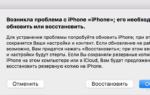 Не включается iPhone 4S
Не включается iPhone 4S Как проверить аккумулятор на Айфоне
Как проверить аккумулятор на Айфоне




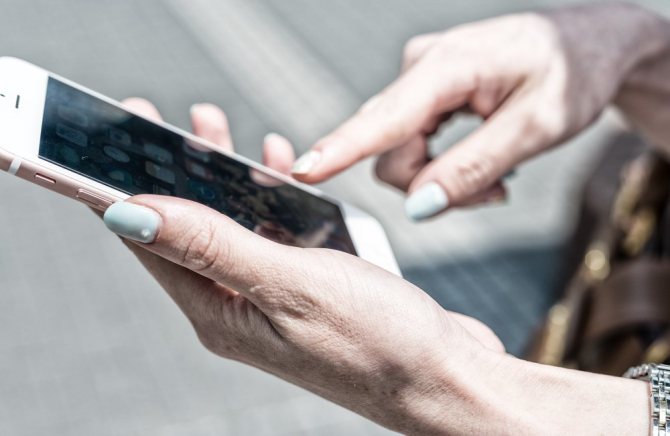
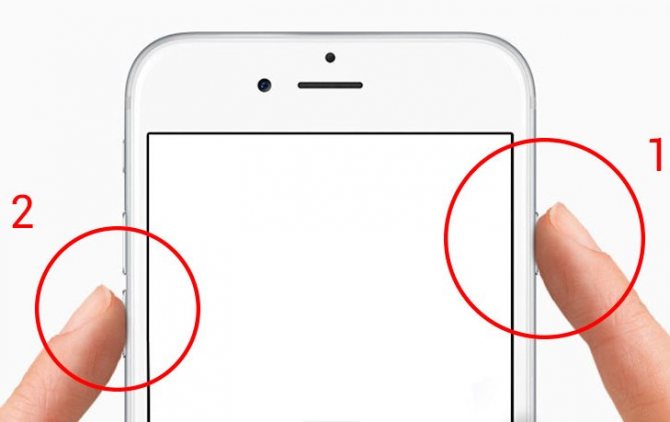

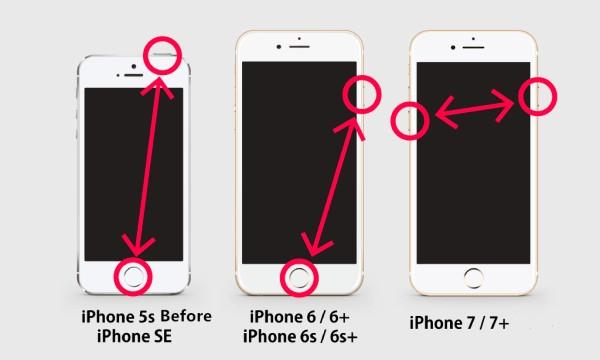



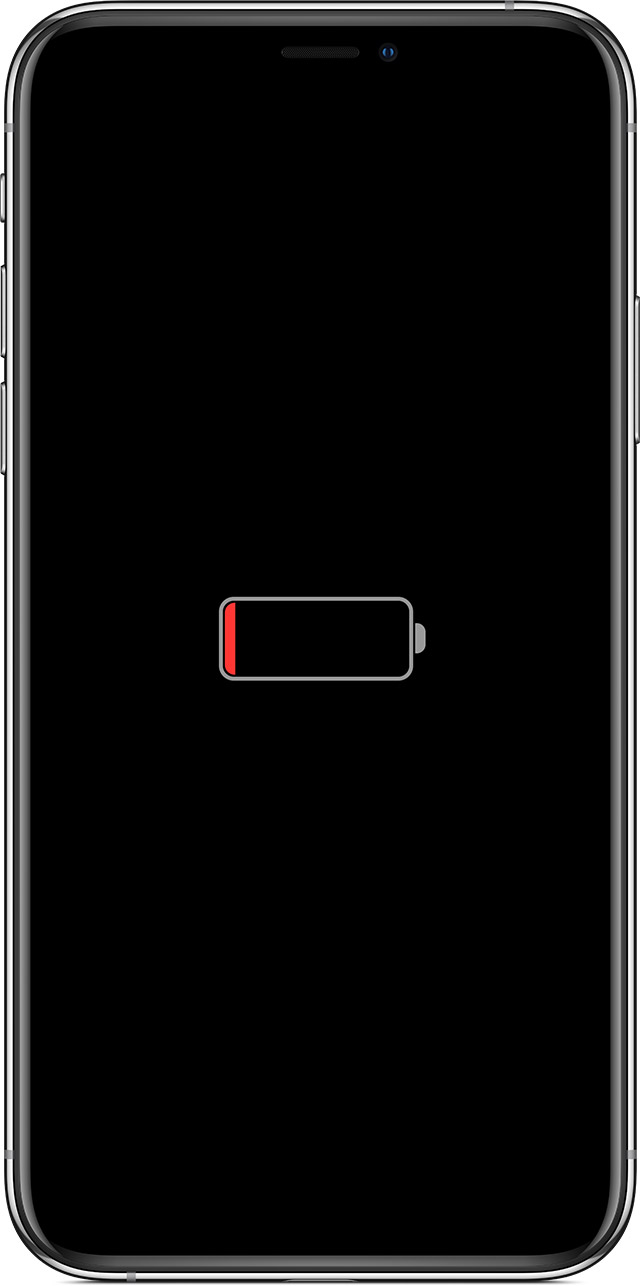
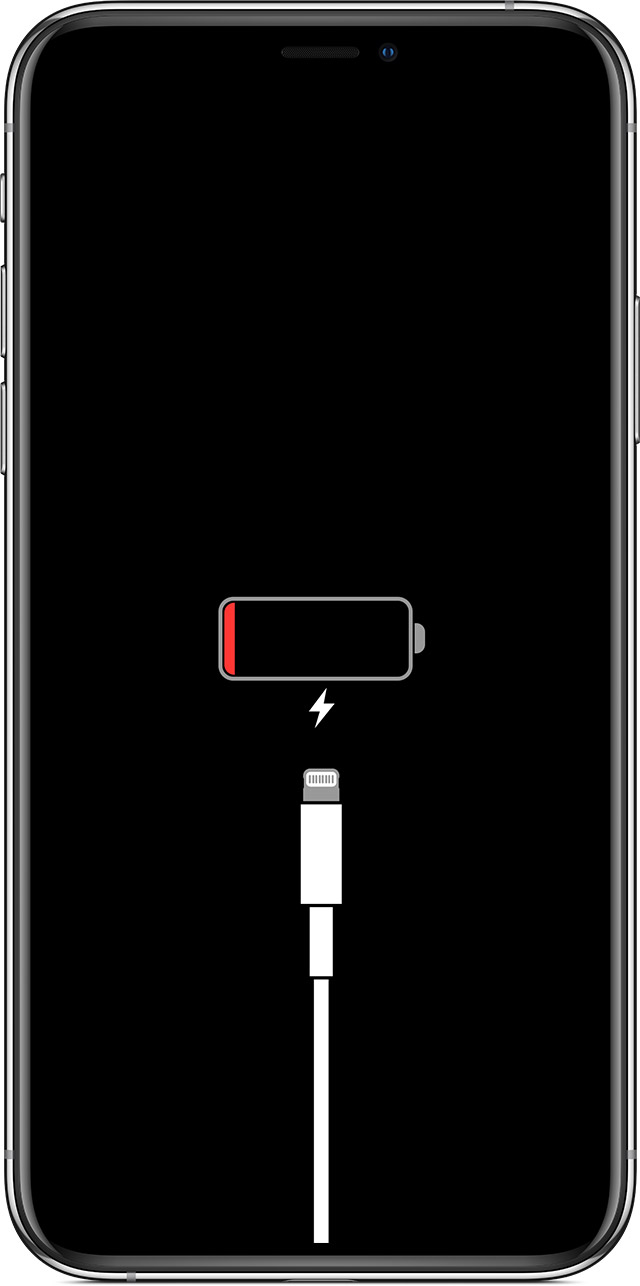
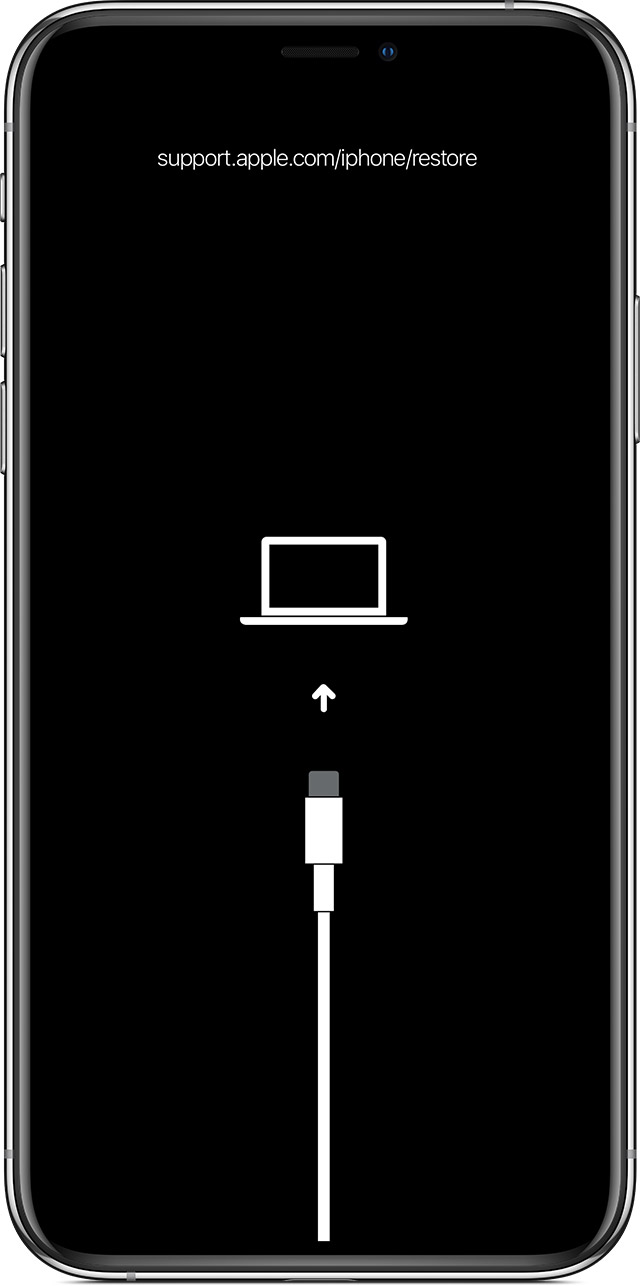
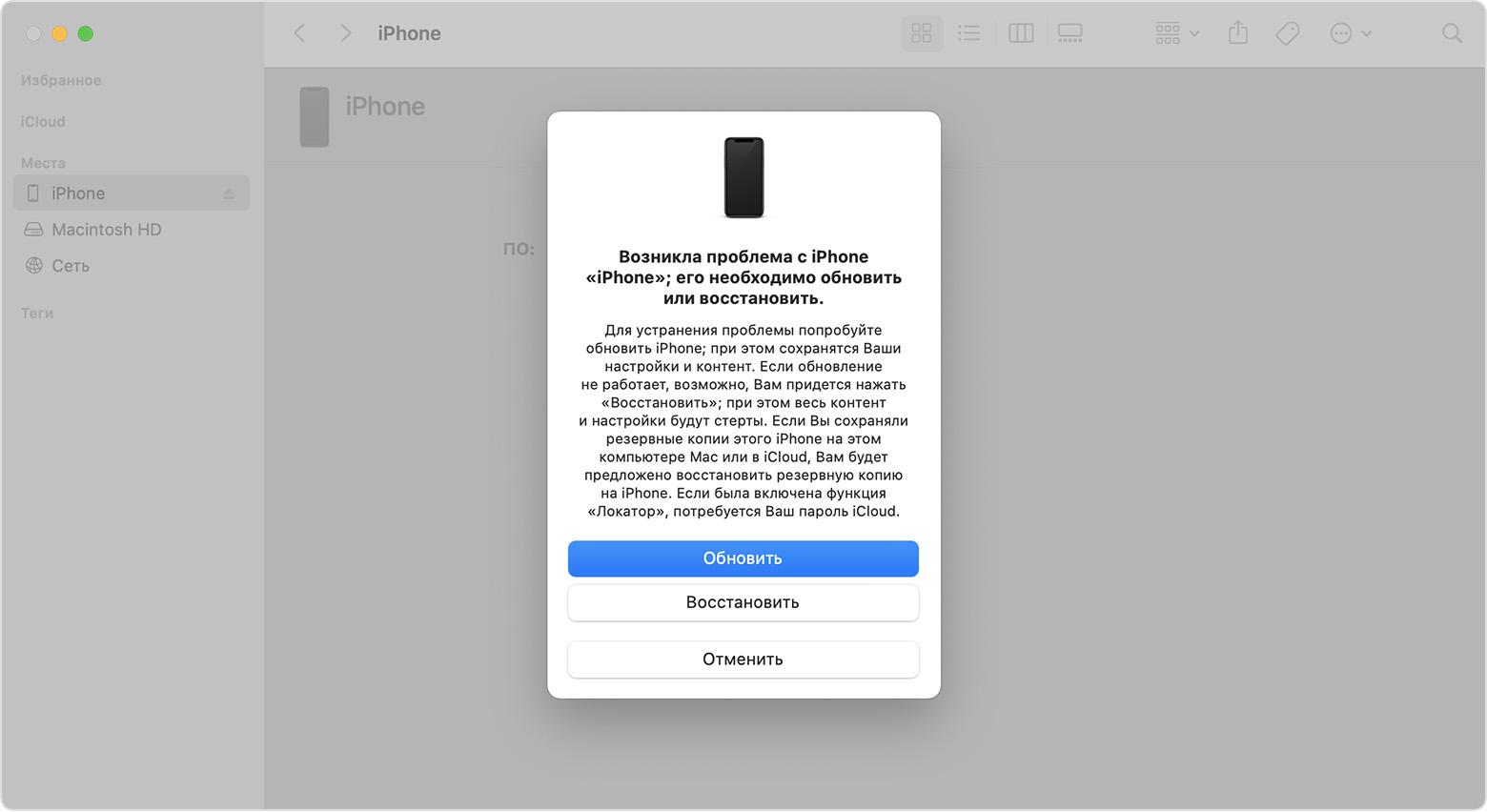


 Iphone не видит сеть в роуминге. Что делать если нет сети в роуминге
Iphone не видит сеть в роуминге. Что делать если нет сети в роуминге Что делать если Айфон не заряжается
Что делать если Айфон не заряжается 7 причин почему iPhone выключился и не включается, разбираемся что делать
7 причин почему iPhone выключился и не включается, разбираемся что делать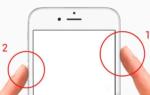 Что делать, если iPhone произвольно выключается, даже если есть заряд
Что делать, если iPhone произвольно выключается, даже если есть заряд